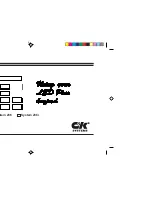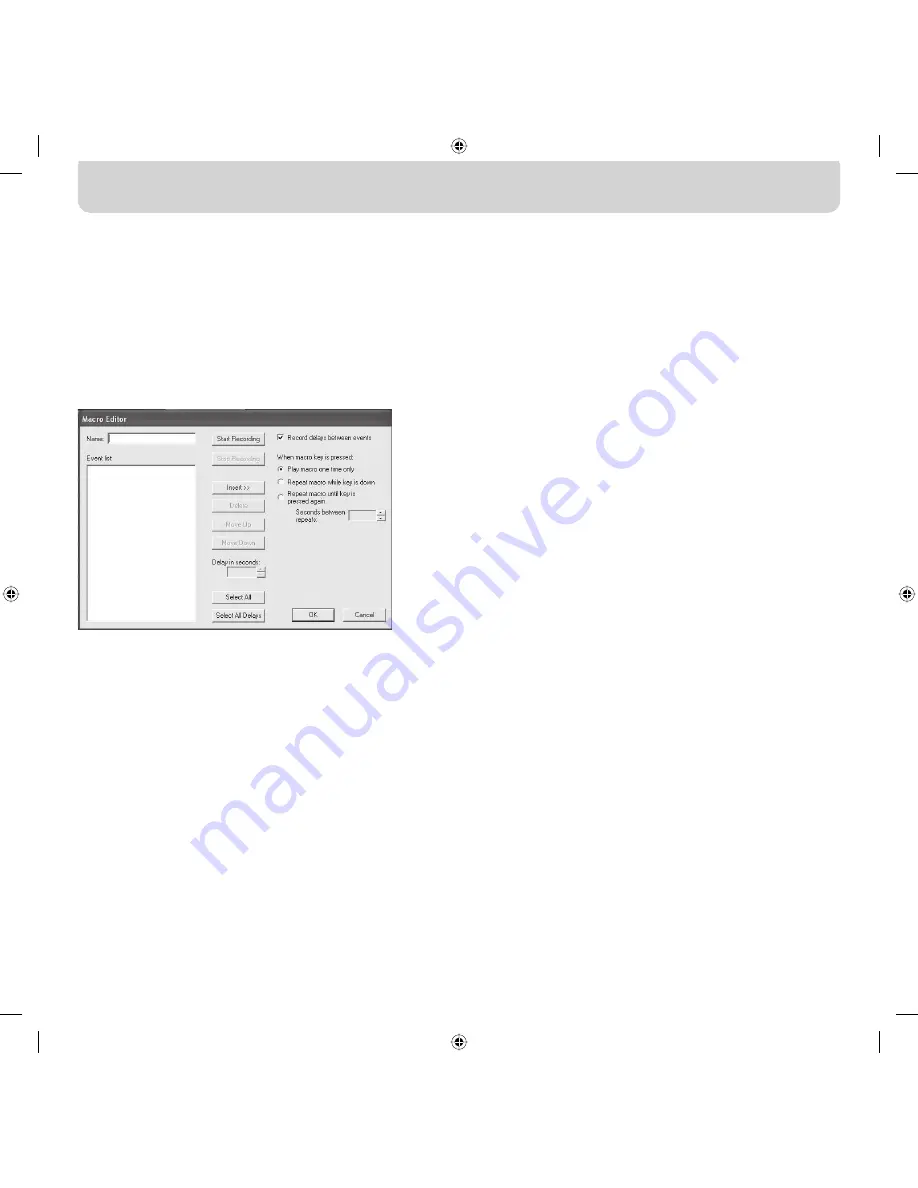
5.
Wenn Sie mit der aktuellen Konfiguration einverstanden sind,
klicken Sie auf OK. Mit Abbrechen können Sie die Tastenzuordnung
abbrechen. Sie können auch auf Record Key (Taste belegen) klicken,
um eine andere Tastatur-Taste zu programmieren.
Hinweis: Wenn Sie eine andere Taste programmieren, wird die im
Bearbeitungsfeld eingegebene Bezeichnung gelöscht.
Makro-Editor
Um eine Controller-Taste mit einem Makro zu belegen, wählen Sie einen
anderen Zuweisungswahlpunkt aus, und wählen Sie New Macro (Neues
Makro). Ein Makro besteht aus einer Kombination von Tasten, die eine
bestimmte Funktion bewirkt. In vielen Spielen können Sie außerdem ein
Makro erstellen, das mit einem Tastendruck Mitteilungen versendet (zum
Beispiel “Gib mir Deckung” oder “Angriff!”).
In diesem Fenster erstellen Sie Makros. Außerdem können Sie hier die
Eigenschaften von aufgezeichneten Makros bearbeiten.
Ereignisfeld
: Beim Aufzeichnen eines Makros werden die
Tastenbetätigungen und die Pausen zwischen den Ereignissen im Feld
Event (Ereignis) links auf dem Bildschirm aufgelistet.
Hinweis: Während der Aufzeichnung können Sie keine Joystick- oder
Mausklickbefehle aufzeichnen. Sie können sie jedoch nach der
Aufzeichnung aller Einzeltasten hinzufügen.
Start (Start)
: Beginnt die Aufzeichnung eines neuen Makros.
Stop (Stopp)
: Mit dieser Schaltfläche beenden Sie die Aufzeichnung des
Makros.
Delay Adjust (Verzögerung einstellen)
: Mit dieser Option legen Sie
die Dauer einer Pause in der Ereignisliste fest. Klicken Sie hierzu in der
Ereignisliste auf die Pause, die Sie einstellen möchten, und stellen Sie
die Dauer mit den abwärts und aufwärts gerichteten Pfeilschaltflächen
oder den numerischen Tasten ein.
Record Delays Between Events (Pausen zwischen Ereignissen
aufzeichnen)
: Mit dieser Option aktivieren bzw. deaktivieren Sie die
Aufzeichnung von Pausen. Makros ohne aufgezeichnete Pausen spielen
die Ereignisse so schnell wie möglich ab. Der Abstand zwischen zwei
Ereignissen beträgt dann ca. 10 Millisekunden. Standardmäßig ist diese
Funktion aktiviert.
Unter “when macro key is pressed” (Wenn Makrotaste gedrückt wird)
stehen drei Einstellungen zur Wahl:
1.
Play macro only one time (Makro nur einmal abspielen). Diese
Einstellung ist standardmäßig aktiviert. Wenn Sie die entsprechende
Taste drücken oder gedrückt halten, wird das Makro nur einmal
abgespielt. Um das Makro erneut abzuspielen, müssen Sie die Taste
abermals drücken.
2.
Repeat macro while key is down (Makro während Tastendruck
wiederholen). Das Makro wird wiederholt, solange Sie die Taste
gedrückt halten.
3.
Repeat macro until key is pressed again (Makro wiederholen bis Taste
gedrückt wird). Der Makrobefehl verhält sich wie ein Umschalter.
Wenn Sie die Taste einmal drücken, werden die Makrobefehle
wiederholt, bis Sie die Taste abermals drücken.
Repeat Delay Adjust (Wiederholungsrate einstellen)
: Mit dieser Option
legen Sie die Wiederholgeschwindigkeit fest. Die nächste Tastengruppe
dient zur Bearbeitung aufgezeichneter Makros.
Insert (Einfügen):
Mit dieser Funktion fügen Sie Befehle ein, die bei der
Aufzeichnung nicht erfasst wurden oder nicht zur Verfügung standen.
1.
Delay (Pause): Hierdurch können Sie Pausen in das Makro einfügen.
Standardmäßig haben eingefügte Pausen eine Länge von 0,05.
2.
Keyboard (Tastatur): Hier können Sie dem Profil eine einzelne Taste
hinzufügen.
3.
Mouse Button (Maustaste): Hiermit können Sie dem Makro einen
Mausklick mit der rechten, linken oder mittleren Maustaste
hinzufügen.
Die nächsten sechs Funktionen sind Standardsteuerungen für
Gamecontroller und können nur bei Spielen eingesetzt werden, in
denen die entsprechenden Befehle zur Verfügung stehen.
1.
Axis Up (Achse auf)
2.
Axis Centered (Achse zentriert)
3.
Axis Down (Achse ab)
4.
D-pad (Richtungstasten)
5.
Joystick (Joystick)
6.
Throttle (Schubkontrolle)
Delete (Löschen):
Entfernt alle Elemente aus dem Makro, die nicht
benötigt werden. Klicken Sie auf das zu entfernende Element und dann
auf Delete (Löschen).
Move Up (Nach oben):
Wenn Sie einen Befehl nach oben verschieben
möchten, wählen Sie ihn mit der Maus aus, und klicken Sie so oft auf
Move up (Nach oben), bis er die gewünschte Position erreicht hat.
Move Down (Nach unten):
Wenn Sie einen Befehl nach unten
verschieben möchten, wählen Sie ihn mit der Maus aus, und klicken
Sie so oft auf Move down (Nach unten), bis er die gewünschte Position
erreicht hat.
Select All (Alle auswählen):
Markiert die gesamte Ereignisliste.
Select All Delays (Alle Pausen auswählen):
Mit dieser Funktion werden
nur die aufgezeichneten Pausen in der Ereignisliste ausgewählt. Das ist
sinnvoll, wenn Sie allen Pausen dieselbe Länge zuweisen möchten.
Seite
4
Summary of Contents for Nostroma SpeedPadn52 F8GFPC100ea
Page 1: ...Page a User Manual F8GFPC100ea EN...
Page 17: ...Page o Guide de l utilisateur F8GFPC100ea FR...
Page 33: ...Benutzerhandbuch F8GFPC100ea DE...
Page 49: ...Pagina o Handleiding F8GFPC100ea NL...
Page 65: ...P gina o Manual del usuario F8GFPC100ea ES...